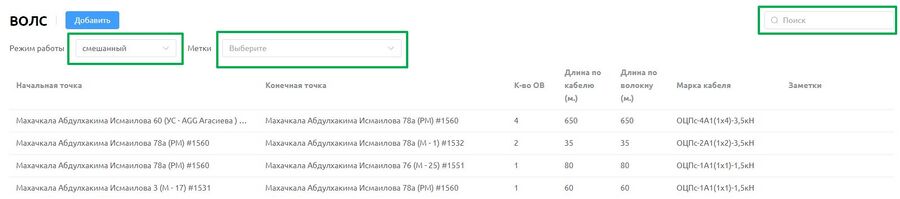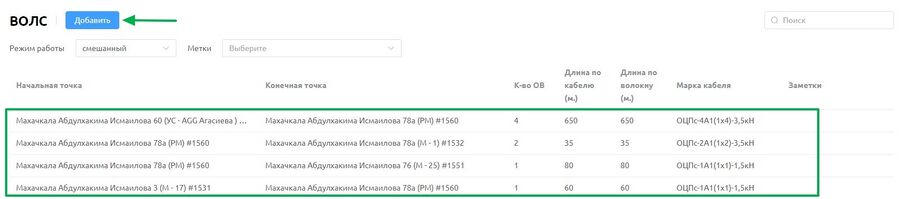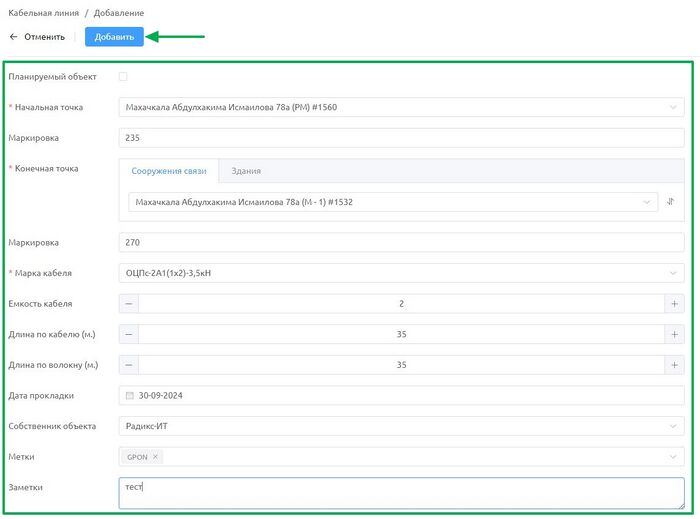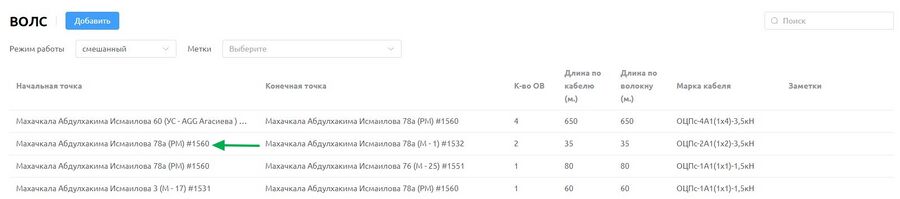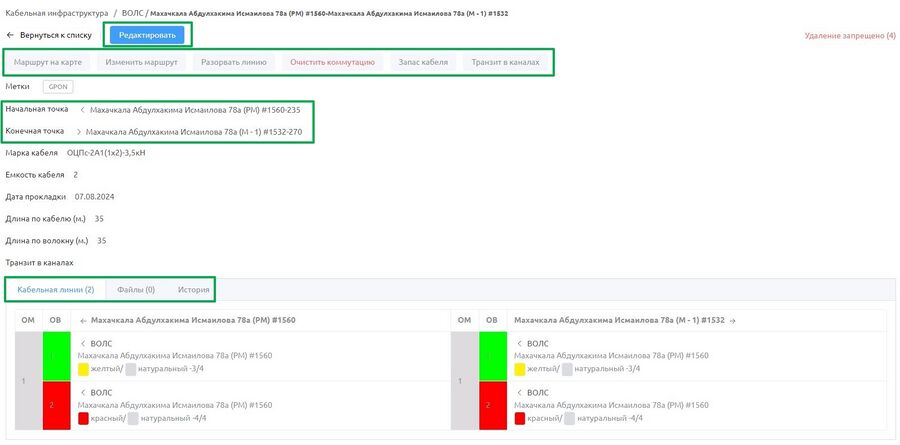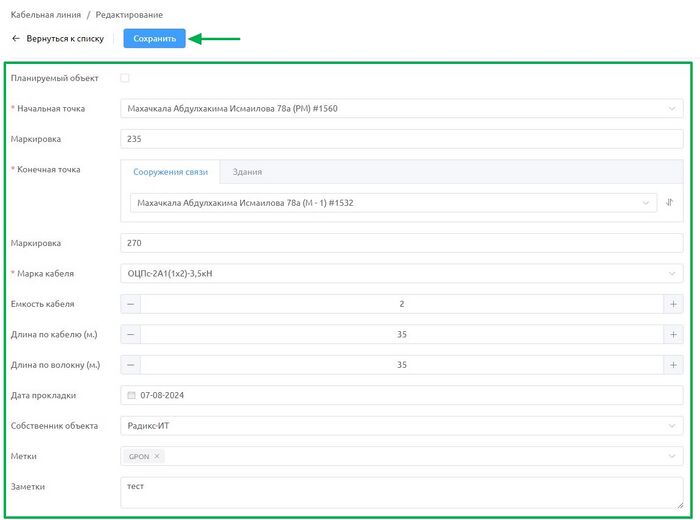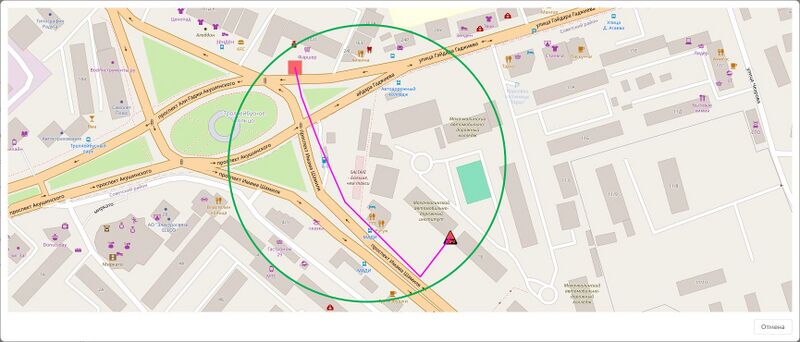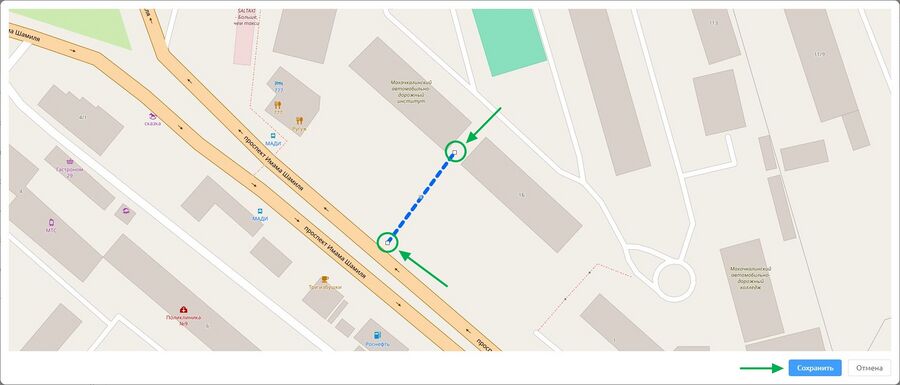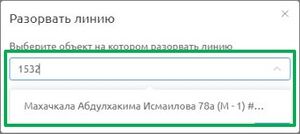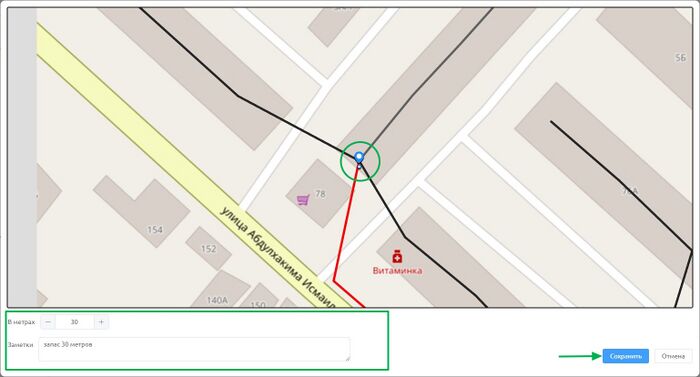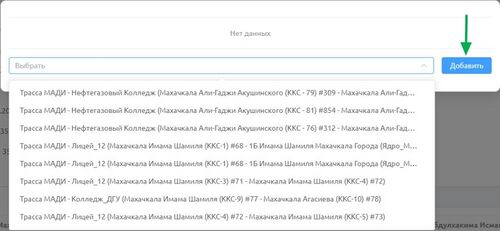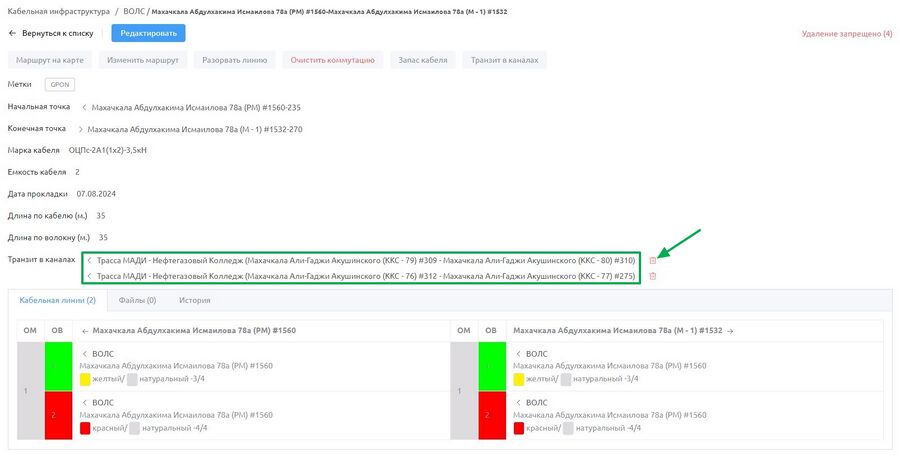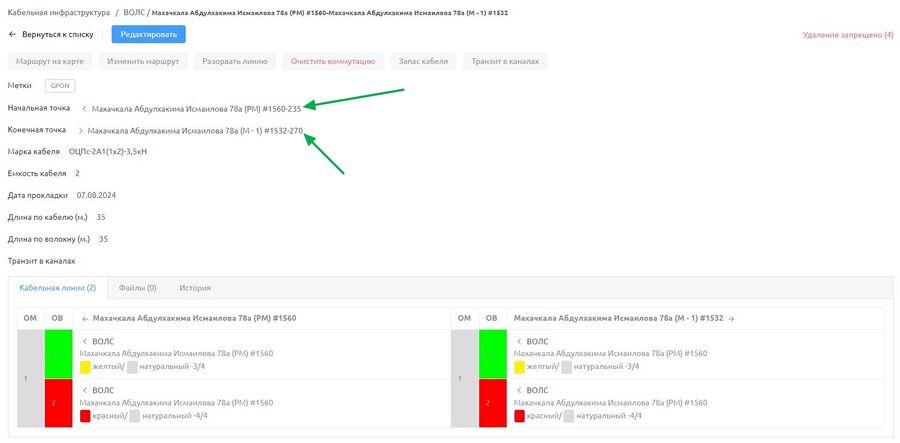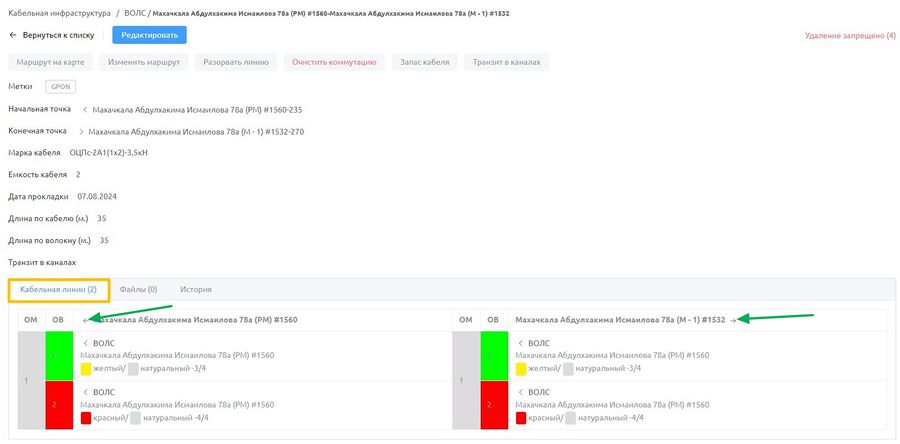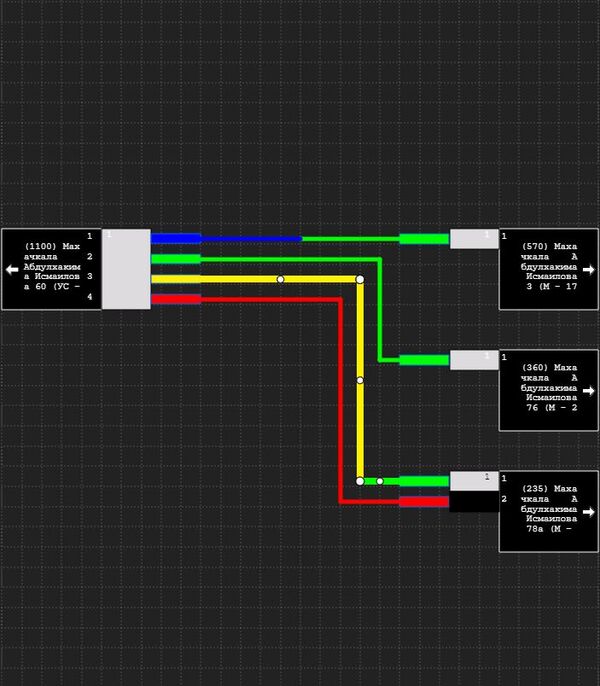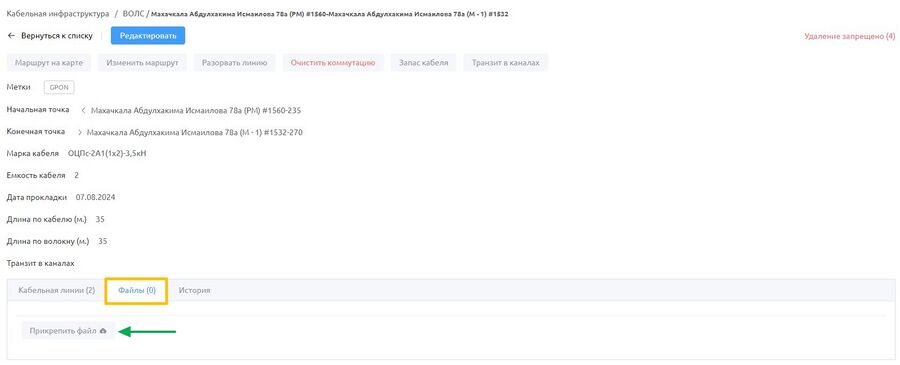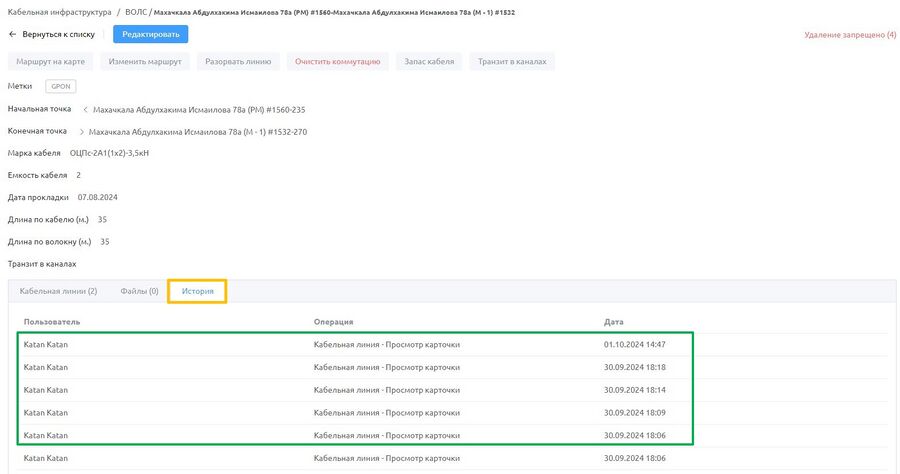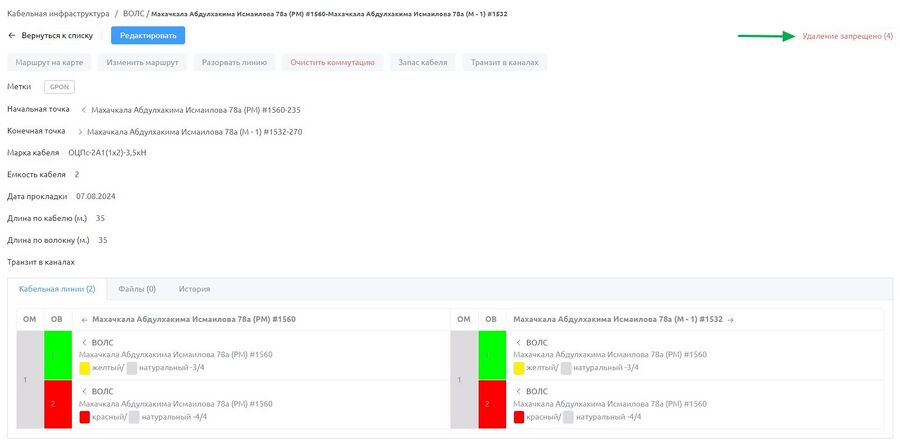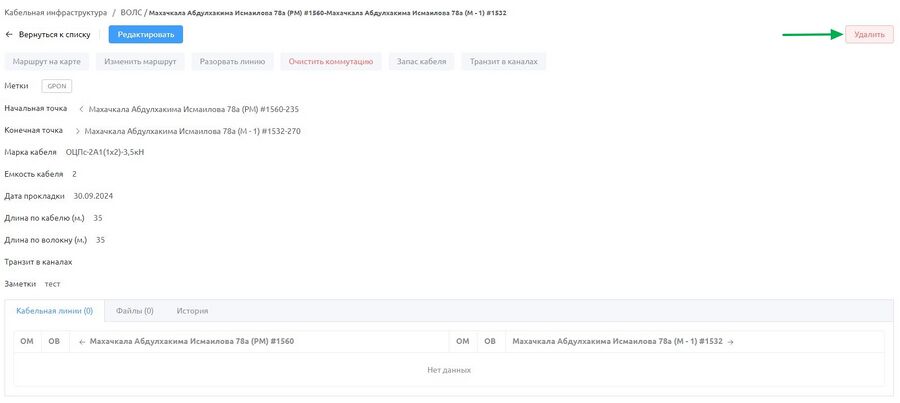ВОЛС: различия между версиями
Wikiroot (обсуждение | вклад) |
Wikiroot (обсуждение | вклад) |
||
| Строка 61: | Строка 61: | ||
Кнопка — «'''Редактировать'''». | Кнопка — «'''Редактировать'''». | ||
* При нажатии на кнопку «'''Редактировать'''» | * При нажатии на кнопку «'''Редактировать'''» откроется страница для редактирования кабельной линии ВОЛС. | ||
[[Файл:vols6.JPG|700px|]] | [[Файл:vols6.JPG|700px|]] | ||
| Строка 70: | Строка 69: | ||
Кнопка — «'''Маршрут на карте'''». | Кнопка — «'''Маршрут на карте'''». | ||
* При нажатии на кнопку «'''Маршрут на карте'''» | * При нажатии на кнопку «'''Маршрут на карте'''» откроется модальное окно карты с маршрутом кабельной линии ВОЛС. | ||
[[Файл:vols8.JPG|800px|]] | [[Файл:vols8.JPG|800px|]] | ||
Кнопка — «'''Изменить маршрут'''». | Кнопка — «'''Изменить маршрут'''». | ||
* При нажатии на кнопку «'''Изменить маршрут'''» | * При нажатии на кнопку «'''Изменить маршрут'''» откроется модальное окно с маршрутом на карте, где можно изменить маршрут на карте, передвинув трассу, нажимая и удерживая за маленькие прямоугольники левой кнопкой мышки. | ||
[[Файл:cab9.JPG|900px|]] | [[Файл:cab9.JPG|900px|]] | ||
| Строка 84: | Строка 81: | ||
Кнопка — «'''Разорвать линию'''». | Кнопка — «'''Разорвать линию'''». | ||
* При нажатии на кнопку «'''Разорвать линию'''» | * При нажатии на кнопку «'''Разорвать линию'''» откроется модальное окно с полем ввода, в который нужно вставить номер муфты или сооружения связи для разрыва соединения. | ||
[[Файл:vols9.JPG|300px|]] | [[Файл:vols9.JPG|300px|]] | ||
Кнопка — «'''Очистить коммутацию'''». | Кнопка — «'''Очистить коммутацию'''». | ||
* При нажатии на кнопку «'''Очистить коммутацию'''» | * При нажатии на кнопку «'''Очистить коммутацию'''» откроется модальное окно с начальной и конечной точкой сооружения связи, необходимо выбрать сооружения связи для очистки коммутации со стороны выбранного сооружения связи. | ||
[[Файл:vols10.JPG|300px|]] | [[Файл:vols10.JPG|300px|]] | ||
Кнопка — «'''Запас кабеля'''». | Кнопка — «'''Запас кабеля'''». | ||
* При нажатии на кнопку «'''Запас кабеля'''» | * При нажатии на кнопку «'''Запас кабеля'''» откроется модальное окно карты с узлом связи, где можно указать запас кабеля и оставить в заметках дополнительную информацию: | ||
[[Файл:vols11.JPG|700px|]] | [[Файл:vols11.JPG|700px|]] | ||
| Строка 104: | Строка 98: | ||
Кнопка — «'''Транзит в каналах'''». | Кнопка — «'''Транзит в каналах'''». | ||
* При нажатии на кнопку «'''Транзит в каналах'''» | * При нажатии на кнопку «'''Транзит в каналах'''» откроется модальное окно с выпадающим списком выбора кабельного канала, по которому будет проходить ВОЛС. | ||
[[Файл:vols12.JPG|500px|]] | [[Файл:vols12.JPG|500px|]] | ||
| Строка 122: | Строка 115: | ||
[[Файл:vols15.JPG|900px|]] | [[Файл:vols15.JPG|900px|]] | ||
* При нажатии на стрелку можно перейти на схему коммутации выбранного сооружения связи. | * При нажатии на стрелку можно перейти на схему коммутации выбранного сооружения связи. | ||
| Строка 127: | Строка 121: | ||
Вкладка — «'''Файлы'''». | Вкладка — «'''Файлы'''». | ||
*При нажатии на кнопку «'''Прикрепить файл'''» откроется окно проводника для выбора файла. | *При нажатии на кнопку «'''Прикрепить файл'''» откроется окно проводника для выбора файла. | ||
| Строка 132: | Строка 127: | ||
Вкладка — «'''История'''». | Вкладка — «'''История'''». | ||
*В данной вкладке отображается история операций пользователя в карточке. | *В данной вкладке отображается история операций пользователя в карточке. | ||
Версия от 14:31, 30 сентября 2024
Описание раздела
Подраздел «ВОЛС» является динамическим, тип кабельных линий который ранее добавлен в подразделе «Разное/Кабельные линии».
В верхней части раздела расположены следующие элементы управления:
- Поисковая строка — расположена в правом верхнем углу.
- Кнопка — «Добавить».
- Фильтр режима работы с выпадающим списком :
- «Текущий» — отображает текущий режим работы системы, показывая фактические инфраструктурные сети.
- «Смешанный» — отображает как текущее состояние инфраструктуры сети, так и ее планируемое развитие.
- «Планируемый» — отображает запланированные инфраструктурные сети, представляя информацию о будущих планах развития.
- Фильтр по меткам с выпадающим списком.
- Добавленные ранее метки в подразделе «Разное/Метки для объектов», позволяют выбирать кабельные линии в соответствии с установленными метками, упрощая поиск и фильтрацию информации.
Добавление кабельной линии ВОЛС
В разделе «ВОЛС» представлен список кабельных линий, а также доступна кнопка «Добавить».
- При нажатии на кнопку «Добавить»
- Откроется окно для заполнения следующих полей:
- Планируемый объект — флажок, при включении которого кабельная линия отображается в режим работы «Планируемый».
- Начальная точка — поисковая строка с выпадающим списоком для выбора сооружения связи из ранее добавленных в разделе «Сооружения связи».
- Маркировка — поле ввода для маркировки кабеля начальной точки.
- Конечная точка — поисковая строка с выпадающим списоком для выбора сооружения связи из ранее добавленных в разделе «Сооружения связи» или для выбора здания из ранее добавленных в разделе «Здания».
- Маркировка — поле ввода для маркировки кабеля конечной точки.
- Марка кабеля — выпадающий список для выбора марки кабеля из ранее добавленных в разделе «Разное/Склад».
- Ёмкость кабеля — ёмкость устанавливается автоматически, также есть возможность изменять её вручную.
- Длина по кабелю — счетчик с возможностью ввода значений для длины кабеля. Длину кабеля можно изменять кнопками "-" и "+", с шагом в 1 метр, а также вводить значение вручную.
- Длина по волокну — счетчик с возможностью ввода значений для изменения длины волокна. Длину волокна можно изменять кнопками "-" и "+", с шагом в 1 метр, а также вводить значение вручную.
- Дата прокладки — дата устанавливается автоматически, также есть возможность изменять её вручную.
- Собственник объекта — выпадающий список для выбора собственника из ранее добавленных в разделе «Собственники».
- Метки — поисковая строка с выпадающим списоком для выбора меток из ранее добавленных в разделе «Разное/Метки для объектов», добавлять метки можно сразу несколько в одном поле.
- Заметки — текстовое поле для ввода дополнительной информации.
После заполнения полей нажмите на кнопку «Сохранить».
Редактирование
Для редактирования выберите из списка ВОЛС.
- Откроется карточка кабельной линии ВОЛС, в которой расположены кнопки и вкладки:
- Кнопка «Редактировать».
- Кнопка «Маршрут на карте».
- Кнопка «Изменить маршрут».
- Кнопка «Разорвать линию».
- Кнопка «Очистить коммутацию».
- Кнопка «Запас кабеля».
- Кнопка «Транзит в каналах».
- Вкладка «Кабельные линии».
- Вкладка «Файлы».
- Вкладка «История».
Кнопка — «Редактировать».
- При нажатии на кнопку «Редактировать» откроется страница для редактирования кабельной линии ВОЛС.
После внесения изменений нажмите на кнопку «Сохранить».
Кнопка — «Маршрут на карте».
- При нажатии на кнопку «Маршрут на карте» откроется модальное окно карты с маршрутом кабельной линии ВОЛС.
Кнопка — «Изменить маршрут».
- При нажатии на кнопку «Изменить маршрут» откроется модальное окно с маршрутом на карте, где можно изменить маршрут на карте, передвинув трассу, нажимая и удерживая за маленькие прямоугольники левой кнопкой мышки.
После внесения изменений нажмите на кнопку «Сохранить».
Кнопка — «Разорвать линию».
- При нажатии на кнопку «Разорвать линию» откроется модальное окно с полем ввода, в который нужно вставить номер муфты или сооружения связи для разрыва соединения.
Кнопка — «Очистить коммутацию».
- При нажатии на кнопку «Очистить коммутацию» откроется модальное окно с начальной и конечной точкой сооружения связи, необходимо выбрать сооружения связи для очистки коммутации со стороны выбранного сооружения связи.
Кнопка — «Запас кабеля».
- При нажатии на кнопку «Запас кабеля» откроется модальное окно карты с узлом связи, где можно указать запас кабеля и оставить в заметках дополнительную информацию:
После внесения изменений нажмите на кнопку «Сохранить».
Кнопка — «Транзит в каналах».
- При нажатии на кнопку «Транзит в каналах» откроется модальное окно с выпадающим списком выбора кабельного канала, по которому будет проходить ВОЛС.
После выбора кабельного канала нажмите на кнопку «Добавить».
- Транзит в каналах можно увидеть в карточке ВОЛС, а также удалять их, нажав на красную иконку «корзина».
Кнопки — «Начальная точка» и «Конечная точка»
- При нажатии на кнопку «Начальная точка» или «Конечная точка» можно перейти на выбранное сооружение связи.
Вкладка — «Кабельные линии».
- При нажатии на стрелку можно перейти на схему коммутации выбранного сооружения связи.
Вкладка — «Файлы».
- При нажатии на кнопку «Прикрепить файл» откроется окно проводника для выбора файла.
Вкладка — «История».
- В данной вкладке отображается история операций пользователя в карточке.
Удаление
Удаление невозможно, если имеются соединения в схеме коммутации. Общее количество связей показано на скриншоте.
- При отсутствии соединения в схеме коммутации кнопка «Удалить» становится активной.
- При нажатии кнопки «Удалить» откроется диалоговое окно с предупреждением.
Выберите действие «Отмена» или «Удалить».
- Отмена — для отмены удаления нажмите на кнопку «Отмена».
- Удалить — для удаления кабельной линии ВОЛС, нажмите на кнопку «Удалить».